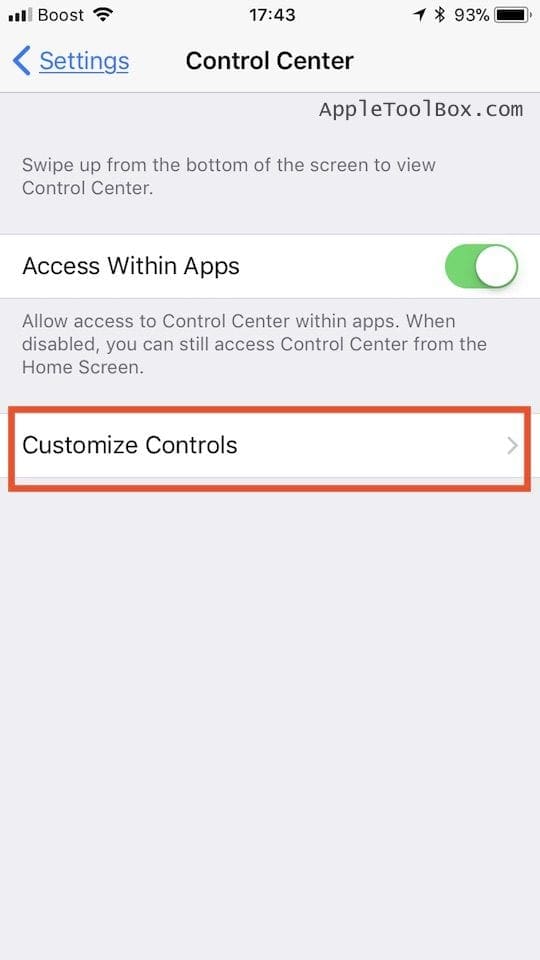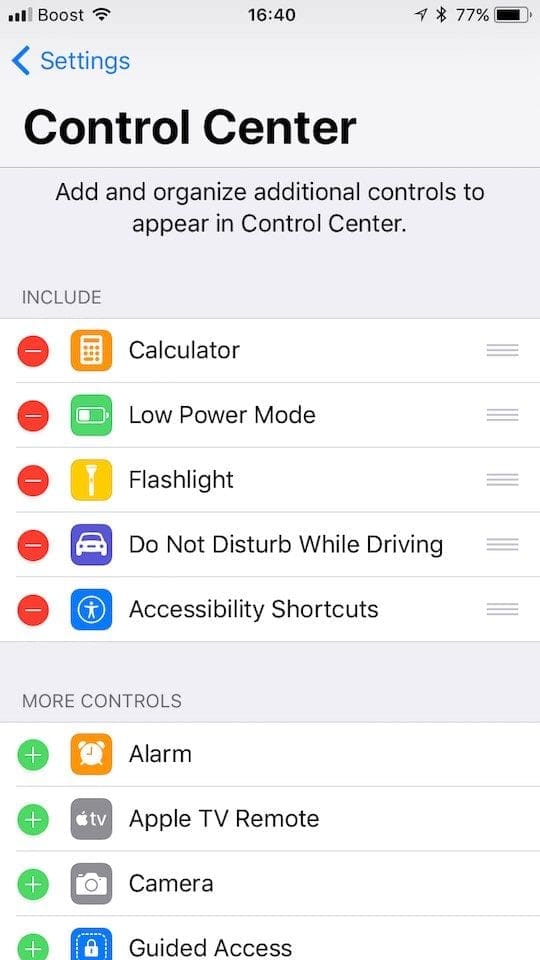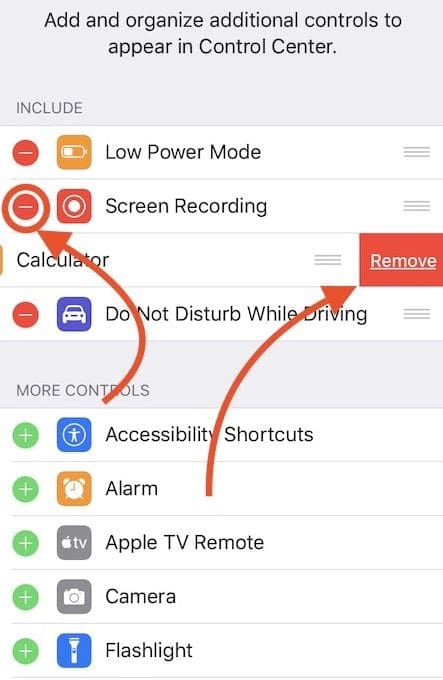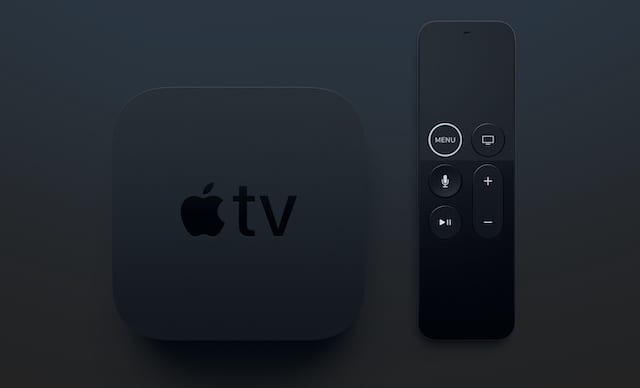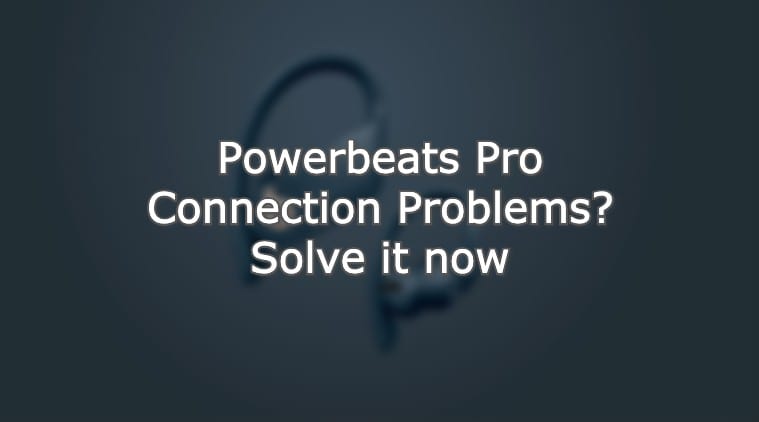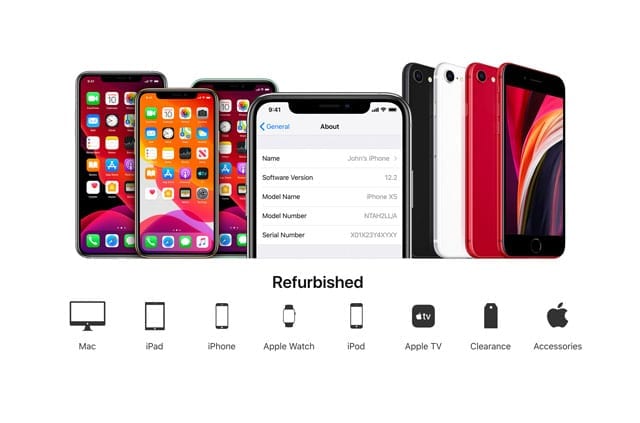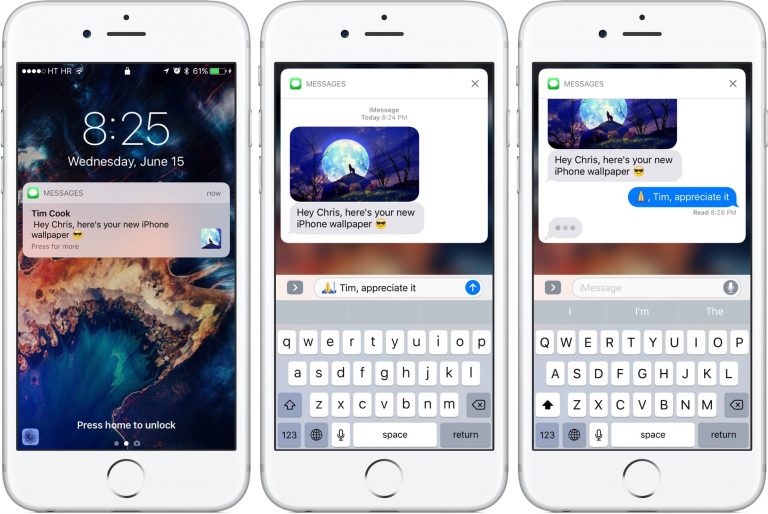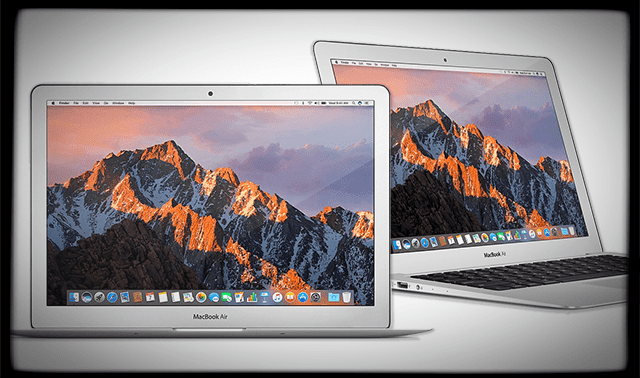Почему элементы Центра управления не работают на моем iPhone или iPad
Однако в последнее время многие из наших читателей обнаруживают, что после обновления некоторые элементы центра управления не работают должным образом. Наиболее частая проблема заключается в том, что эти элементы управления кажутся замороженными, и нажатие на них ни черта не делает!
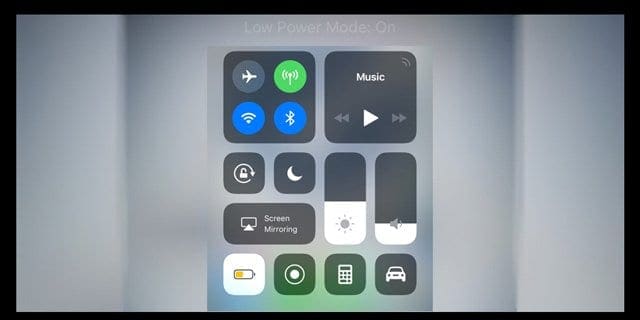
Если вы обнаружите на своем iPhone, iPod или iPad элементы центра управления, которые не отвечают, вот несколько советов по решению этой проблемы.
СТАТЬИ ПО ТЕМЕ
Убедитесь, что Apple поддерживает фонарик для вашей модели iPhone или iPad.
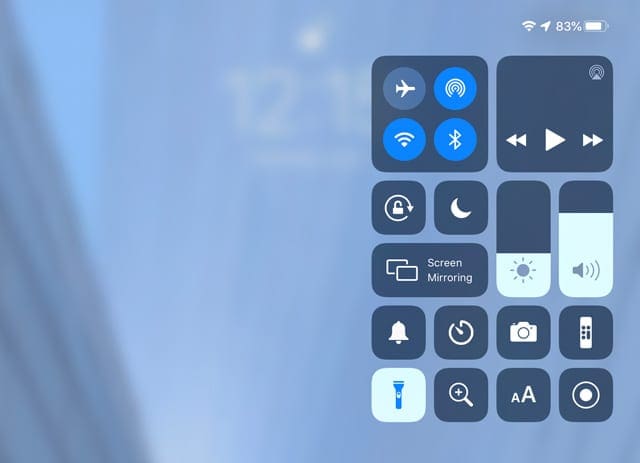
Фонарик доступен на iPhone, iPad Pro и iPod touch (5-го поколения и новее).
Большинство старых моделей iPad не поддерживают приложение «фонарик» в iOS. Так что вы не найдете его в Центре управления. Это связано с тем, что многие модели iPad не имеют встроенной светодиодной вспышки, которую использует фонарик.
В настоящее время фонарик есть на некоторых моделях iPad Pro, включая iPad Pro 12,9 дюйма (2-го поколения), iPad Pro (11 дюймов и 10,5 дюйма) и iPad Pro (9,7 дюйма).
Выполните перезагрузку или принудительный перезапуск вашего iPhone или iPad
Первое и самое очевидное, что нужно сделать после установки iOS, – это выполнить принудительный перезапуск на вашем iPhone или iPad. Перезагрузка устраняет удивительное количество проблем, особенно тех, которые вы заметили после обновления.
Итак, начнем заново!
- На iPad без кнопки «Домой» и iPhone X или новее: нажмите и удерживайте боковую / верхнюю кнопку / кнопку питания и любую кнопку громкости, пока не появится ползунок.
- На iPad или iPhone с кнопкой «Домой» и iPod Touch: нажмите и удерживайте боковую / верхнюю кнопку / кнопку питания, пока не появится ползунок.
- Перетащите ползунок, чтобы выключить устройство, и после выключения устройства снова нажмите и удерживайте эту боковую / верхнюю / кнопку питания, пока не увидите логотип Apple.
- В iOS 11 и выше перезапустите, выбрав «Настройки»> «Основные»> «Выключить».
Если регулярный перезапуск не помогает решить ваши проблемы, попробуйте принудительный перезапуск
Если принудительный перезапуск не помог с вашим конкретным элементом управления, следующим шагом будет попытаться удалить конкретный элемент управления из ваших настроек и повторно добавить его обратно.
Как настроить Центр управления?
- Нажмите на Приложение настроек
- выберите Центр управления
- Нажмите на Настроить элементы управления

- Прокрутите вниз до Больше элементов управления
- Нажмите на + знак чтобы добавить элемент в Центр управления
- Нажмите на – подписать удалить элемент из Центра управления

Длительное нажатие для дополнительных опций
При использовании центра управления в последней версии iOS некоторые вещи, такие как Wi-Fi, Bluetooth, персональная точка доступа, AirDrop, AirPlay, Night Shift и другие, находятся в подменю в Центре управления.
Чтобы получить доступ к яркости фонарика и другим подменю, нажмите и удерживайте (или нажмите и удерживайте) карту Центра управления, чтобы увидеть эти дополнительные параметры.
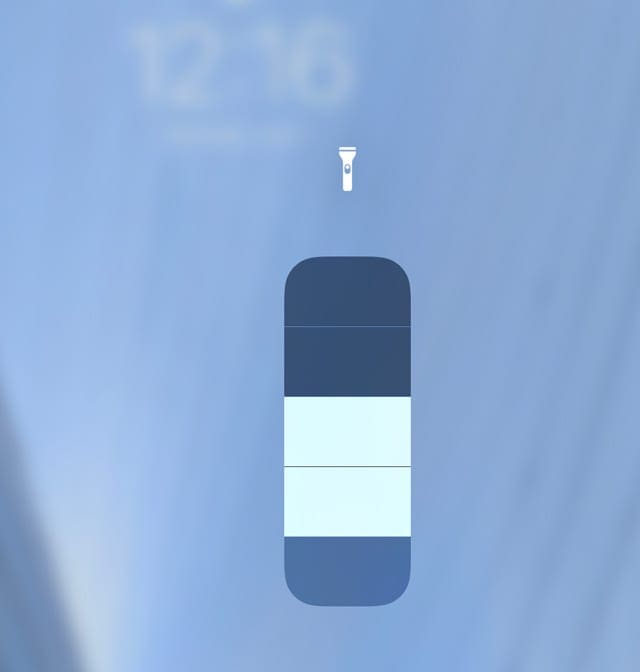
На iPhone 6s и новее нажмите глубоко, чтобы увидеть больше элементов управления. На iPhone 6 или более ранней версии, iPad или iPod touch нажмите и удерживайте, чтобы увидеть больше элементов управления.
Что делать, если элемент в Центре управления не работает?
Если одна или несколько кнопок в Центре управления не работают при нажатии на нее, удалите и переустановите эти элементы.
Удалить элемент из Центра управления
- Нажмите на Настройки> Центр управления> Настроить элементы управления
- Найдите неотвечающий элемент управления в верхнем разделе «ВКЛЮЧИТЬ».
- Как только вы найдете свой элемент управления, нажмите на красный кружок со знаком минус в начале контроля
- Нажмите на удалять удалить контроль

- Этот процесс удаляет контроль из вашего центра управления
- Перезагрузите ваш iPhone и iPad
Добавить элемент в Центр управления
- Идти к Настройки> Центр управления> Настроить элементы управления
- Добавьте обратно проблемный элемент управления, который вы удалили на предыдущем шаге, нажав зеленый знак плюса (+)

- Проведите пальцем по центру управления
- Протестируйте и посмотрите, работает ли теперь предмет
Не видите Центр управления при пролистывании в приложениях?
Если вы не видите Центр управления при смахивании в приложении ИЛИ если вы видите Центр управления только при смахивании вверх на главном экране, вероятно, у вас не включен параметр Доступ в приложениях.
Идти к Настройки> Центр управления> и включите доступ в приложениях. 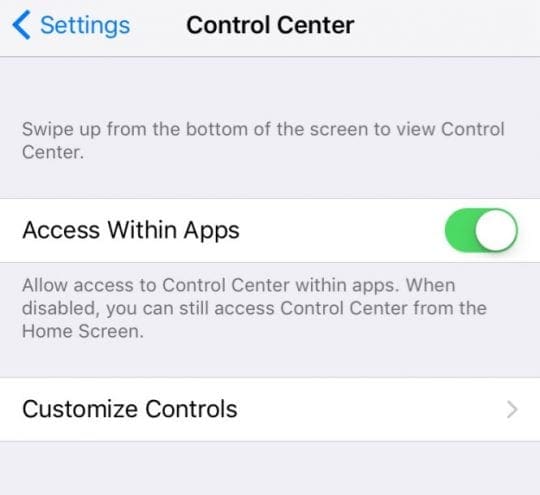
Как получить доступ к Центру управления на экране блокировки?
Вы можете включить или отключить отображение Центра управления на экране блокировки, перейдя в Настройки> Face ID / Touch ID и пароль и прокрутите до раздела Разрешить доступ при блокировке.
Резюме
В большинстве случаев центр управления работает без сбоев. Однако бывают случаи, когда они действуют медленно или кажутся застывшими.
Мы обнаружили, что большинство проблем с центром управления было решено путем их удаления и повторного добавления. Этот подход также работал с различными виджетами, с которыми у людей были проблемы в предыдущих версиях iOS.
Мы надеемся, что этот быстрый совет помог вам решить вашу проблему. А если у вас возникнут другие проблемы с Центром управления, сообщите нам об этом.